Informationen zur Synchronisierung der Lizenzverwendung
GitHub verwendet ein Lizenzmodell für eindeutige Benutzer. Mit dem GitHub Enterprise-Plan bist du berechtigt, sowohl GitHub Enterprise Cloud als auch GitHub Enterprise Server zu verwenden. Dein GitHub Enterprise Cloud-Kontingent beinhaltet eine Bereitstellung auf GitHub.com oder auf GHE.com.
GitHub bestimmt, wie viele Arbeitsplätze mit Lizenz du basierend auf der Anzahl der eindeutiger benutzender Personen in deinen Bereitstellungen belegst. Jedes Benutzerkonto verbraucht nur eine Lizenz, unabhängig davon, wie viele GitHub Enterprise Server-Instanzen der Benutzer verwendet oder bei wie vielen Organisationen der Benutzer in deiner GitHub Enterprise Cloud-Bereitstellung Mitglied ist. Dieses Modell ermöglicht es jeder Person, mehrere GitHub Enterprise-Bereitstellungen zu nutzen, ohne dass zusätzliche Kosten anfallen.
Damit eine Person, die mehrere GitHub Enterprise-Umgebungen nutzt, nur eine einzige Lizenz benötigt, musst du die Lizenznutzung zwischen den Umgebungen synchronisieren. Dann werden die Benutzer von GitHub anhand der E-Mail-Adressen dedupliziert, die ihren Benutzerkonten zugeordnet sind. GitHub dedupliziert Lizenzen für den GitHub Enterprise-Plan selbst und für GitHub Advanced Security. Weitere Informationen finden Sie unter Problembehandlung bei der Lizenznutzung für GitHub Enterprise.
Um sicherzustellen, dass aktuelle Lizenzdetails zu GitHub Enterprise Cloud angezeigt werden, kannst du die Lizenznutzung mit GitHub.com oder GHE.com automatisch mithilfe von GitHub Connect synchronisieren. Weitere Informationen zu GitHub Connect findest du unter Informationen zu GitHub Connect.
Wenn du GitHub Connect nicht aktivieren möchtest, kannst du die Lizenzverwendung manuell synchronisieren, indem du eine Datei aus GitHub Enterprise Server auf GitHub.com hochlädst.
Wenn du die Lizenznutzung synchronisierst, werden nur die Benutzer-ID und die E-Mail-Adressen für jedes Benutzerkonto inGitHub Enterprise Server an GitHub Enterprise Cloud übertragen.
Nachdem du die Lizenznutzung synchronisiert hast, kannst du einen Bericht über verbrauchte Lizenzen in allen deinen Umgebungen in den Unternehmenseinstellungen auf GitHub Enterprise Cloud sehen. Weitere Informationen finden Sie unter Anzeigen der Lizenznutzung für GitHub Enterprise.
Note
Wenn du von der Synchronisierung der Lizenznutzung Gebrauch machst und keine Enterprise Managed Users verwendest, empfehlen wir dringend, überprüfte Domänen für dein Unternehmenskonto auf GitHub Enterprise Cloud zu aktivieren, um die Fehlerbehebung zu erleichtern. Weitere Informationen findest du unter Überprüfen oder Genehmigen einer Domäne für dein Unternehmen in der Dokumentation zu GitHub Enterprise Cloud.
Automatisches Synchronisieren der Lizenzverwendung
Mithilfe von GitHub Connect kannst du die Anzahl und Nutzung der Benutzerlizenzen zwischen GitHub Enterprise Server und GitHub Enterprise Cloud automatisch wöchentlich synchronisieren. Weitere Informationen findest du unter Aktivieren der automatischen Benutzerlizenzsynchronisierung für dein Unternehmen.
Nach dem Aktivieren von GitHub Connect werden die Lizenzdaten automatisch wöchentlich synchronisiert. Du kannst deine Lizenzdaten auch jederzeit manuell synchronisieren, indem du einen Lizenzsynchronisierungsauftrag auslöst.
Auslösen eines Lizenzsynchronisierungsauftrags
-
Melde dich bei deiner GitHub Enterprise Server-Instanz an.
-
Klicken Sie in der oberen rechten Ecke von GitHub Enterprise Server auf Ihr Profilfoto und dann auf Unternehmenseinstellungen.

-
Klicken Sie auf der linken Seite der Seite in der Randleiste des Enterprise-Kontos auf Einstellungen.
-
Klicke unter Einstellungen auf Lizenz.
-
Klicke unter „Lizenzsynchronisierung“ auf Jetzt synchronisieren.
Manuelles Hochladen der GitHub Enterprise Server-Lizenzverwendungsdaten
Auf GitHub Enterprise Server kannst du eine JSON-Datei herunterladen und die Datei auf GitHub Enterprise Cloud hochladen, um die Nutzung der Benutzerlizenzen zwischen den zwei Bereitstellungen manuell zu synchronisieren.
-
Melde dich bei deiner GitHub Enterprise Server-Instanz an.
-
Klicken Sie in der oberen rechten Ecke von GitHub Enterprise Server auf Ihr Profilfoto und dann auf Unternehmenseinstellungen.

-
Klicken Sie auf der linken Seite der Seite in der Randleiste des Enterprise-Kontos auf Einstellungen.
-
Klicke unter Einstellungen auf Lizenz.
-
Klicke im Abschnitt „Benutzerlizenzen“ unter „Quicklinks“ auf Lizenzverwendung exportieren, um eine Datei herunterzuladen, in der deine aktuelle Lizenzverwendung für GitHub Enterprise Server enthalten ist.
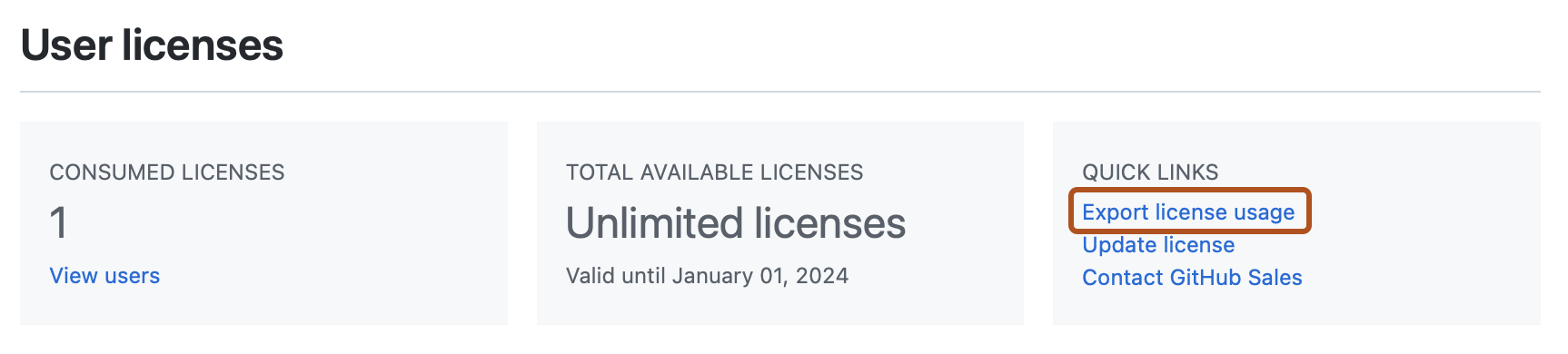
-
Navigieren Sie zu GitHub Enterprise Cloud.
-
Klicken Sie in der oberen rechten Ecke von GitHub auf Ihr Profilfoto und dann auf Ihre Unternehmen.
-
Klicke in der Liste der Unternehmen auf das Unternehmen, das du anzeigen möchtest.
-
Klicken Sie auf der linken Seite der Seite in der Randleiste des Enterprise-Kontos auf Einstellungen.
-
Klicke unter Einstellungen auf Lizenz.
-
Klicke neben „Enterprise Server-Instanzen“ auf Servernutzung hinzufügen.
-
Lade die JSON-Datei hoch, die du von GitHub Enterprise Server heruntergeladen hast.